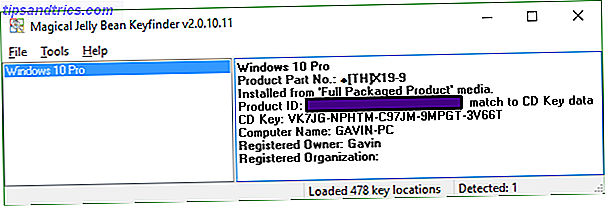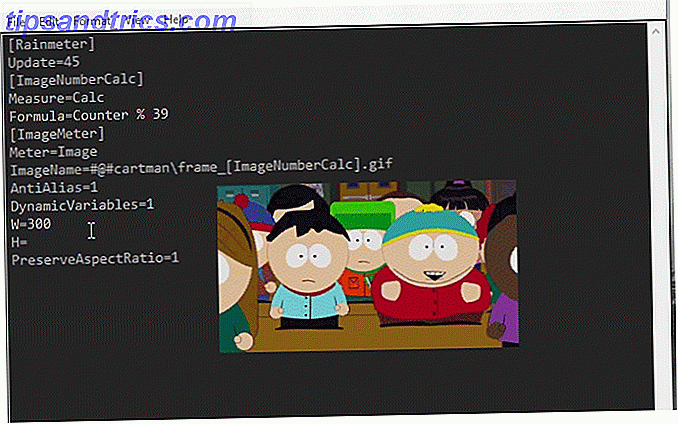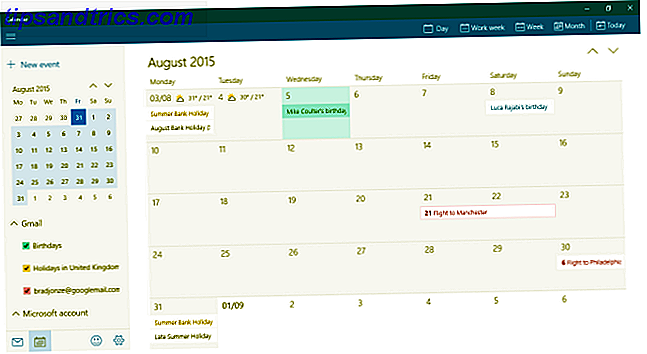Din Mac-dock er trolig mye eldre enn du tror. Det har vært et avgjørende trekk ved Mac-opplevelsen Alt du trenger å vite om Mac-dokken Alt du trenger å vite om Mac-dokken din Det er den primære måten mange brukere samhandler med Mac OS X på, men mange mennesker kjenner fortsatt ikke noen av de mest grunnleggende og nyttige tingene som havnen er i stand til. Les mer siden OS X 10.0, eksamen fra ydmyke begynnelser som en del av NeXTSTEP og OpenStep-plattformene på 80-tallet og 90-tallet.
I motsetning til Microsofts Start-meny har Apples dock ikke forandret seg mye de siste 20 årene. Det er flott, forutsatt at du er glad i Apples forenklet tilnærming til applikasjonsadministrasjon.
Men hvis du ikke er en fan av kaien i sin nåværende form, kan du tilpasse den eller erstatte den med en av disse appene.
1. uBar
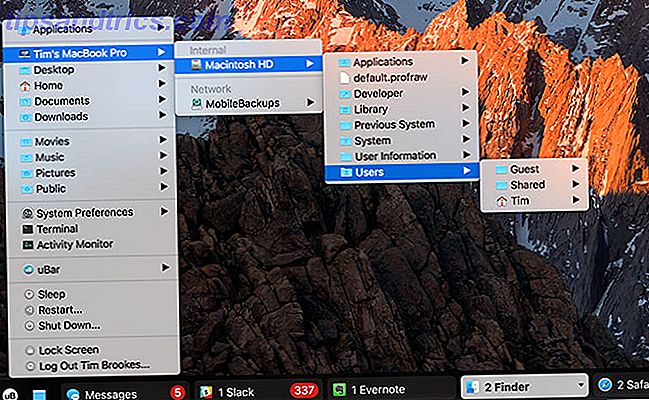
uBar er den fremste bryteren for MacOS. Få andre apps går så langt på jakt etter bedre macOS vinduhåndtering. Overraskende er dette en prestasjon som i stor grad oppnås ved å etterligne Windows-utseendet og følelsen. Du kan konfigurere appen som en Windows-lignende oppgavelinje, eller som en smartere versjon av Mac Dock.
Appen standardiserer en oppgaveboksoppsett, og plasserer alle dine åpne vinduer langs bunnen av skjermen. Apper grupperes sammen der det er relevant, noe som gjør det enkelt å finne noe selv om det er spredt over flere skrivebord. uBar lar deg hoppe over til det aktuelle skrivebordet med et klikk, og et annet klikk skjuler appen.
Den inneholder også en liten Startmeny-ekvivalent Slik legger du til en startmeny eller nylig dokumentliste til din Mac Dock Slik legger du til en startmeny eller nylig dokumentliste til din Mac Dock Vil du legge til en startmeny eller en liste over nyere dokumenter til Mac Dock for enkel tilgang? Slik tilpasser du din egen. Les mer, med utvidede snarveier til vanlige mapper, systemvalgspaneler, Terminal og strømalternativer. Du kan kraftig tilpasse appen, inkludert å legge til egne snarveier og bytteautomatiske skjulinger. Den lar deg også velge hvor den vises på skjermen, endre fargeskjemaet og utelukke at apper ikke vises.
En av mine favorittfunksjoner er inkluderingen av en månedsvisningskalender når du svinger over dato og klokkeslett, noe macOS gjør det ikke enkelt uten at du åpner Kalender. Du finner også snarveier til papirkurven og en knapp som utløser bevegelsen "avsløre skrivebord" der du forventer å finne den på Windows.
Overgang av Windows-brukere vil finne uBar et nyttig verktøy, men hvis du blir for stolt av det, vil du sannsynligvis aldri slippe Microsofts metoder. Det er imidlertid ikke noe problem, da uBar er et raffinert og polert produkt som er vel verdt $ 30 inngangsavgift. Du får en 14-dagers gratis prøveversjon når du laster ned appen, men du vil sannsynligvis bare trenge noen timer med appen for å gjøre tankene dine oppe.
uBar føles virkelig som en del av macOS, og det fungerer best hvis du er sterkt avhengig av Spotlight som en startpakke og deaktiverer den gamle docken helt.
Last ned: uBar ($ 30, 14-dagers gratis prøveversjon)
2. Stasjon
Stasjon er en dockningsutskifting som bruker et hierarki av mapper for å organisere elementer på en måte du liker. Det er mer en tilpassbar versjon av den nåværende MacOS-docken enn en fullstendig revolusjon. Det fungerer best hvis du har en bestemt struktur som du liker å organisere appene dine, dokumenter og ofte brukte steder.
Stasjon lar deg organisere alt du liker i en rekke nestede mapper. Som et eksempel, kan du ha en rutenivå-mappe med tittelen Programmer som inneholder utvidede mapper for kategorier som Adobe og Games . Ved å gruppere elementer på en logisk måte, er du mindre sannsynlig å kaste bort tid på å jakte rundt og til slutt være mer produktiv.
Stasjon har også muligheten til å starte alle elementer i en enkelt mappe. Hvis du har et sett med programmer du bruker for arbeid (som Pages, Evernote, Spotify, etc.), kan du raskt hoppe inn ved å starte alt på en gang. Å legge elementer til stasjonen din er et tilfelle av å dra og slippe alt på plass, et potensielt tidkrevende forsøk.
I motsetning til uBar, er Station ikke en MacOS-vindushåndterer 7 av de beste Mac Window Management Tools 7 av de beste Mac Window Management Tools Er Mac-skrivebordet ditt som en 10-bils pileup med appvinduer overalt? Det er på tide å ta tilbake skjermen din fast eiendom. Les mer . Kjørende prosesser vises ikke i Stasjon; bare snarveier og mapper du har opprettet selv dukker opp. Det betyr at det kanskje ikke fungerer for godt som en docksskifte, med mindre du går for en "mindre er mer" tilnærming.
En advarsel om demoversjonen: Du vil miste mappehierarkiene dine når du oppdaterer appen, og appen vil tvinges til å slutte en time etter at du har åpnet den. Dette er ikke den beste måten å teste en app på, siden du må laste ned og sette alt opp igjen hvis du bestemmer deg for å kjøpe.
Last ned: Stasjonsdemo (Gratis med begrensninger)
Last ned: Stasjon ($ 15)
3. DockShelf
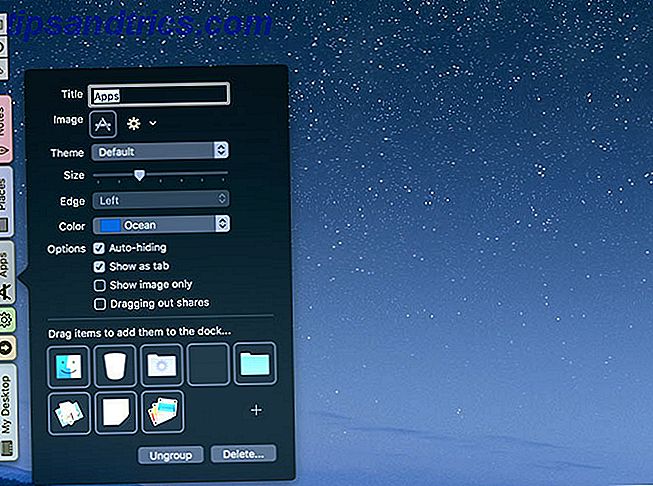
Syk å bare ha en dock? DockShelf lar deg få så mange dokker som du vil, og inneholder alt du vil, i hvilken som helst posisjon på skrivebordet ditt. Selv om det kan høres trangt og upraktisk, gjør DockShelf det egentlig ganske enkelt å holde tonnevis av ikoner i nærheten.
Som standard oppretter appen separate dokkingstasjoner for skrivebordet ditt, apper, steder, notater, nedlastinger og nyere filer. Du kan velge å opprette nye dokker med egne formål og ikoner, og fylle dem med applikasjoner, mapper, stabler (popupgrupper) og til og med smarte mapper. 8 Smartmapper du trenger på Mac og hvordan du setter dem opp 8 Smart Mapper Du Trenger på Mac og hvordan du setter dem opp Smartmapper tar en forhåndsinnstilt søkeord av ditt valg og filtre for relevante filer tilsvarende, noe som gjør dem til en av de mest underutnyttede og virkelig nyttige funksjonene i Mac OS X. Les mer.
DockShelf kan til og med lage dokker for å kjøre prosesser (som en oppgavelinje). Dette lar deg bytte mellom programmer eller avslutte prosesser med høyreklikk, samt få tilgang til eksterne enheter som USB-stasjoner. Det er enda en "desktop" dock som fungerer som en skrapelodd for filer og mapper du vil beholde innen rekkevidde.
Disse dokker tar ikke opp mye skjermrom siden de er fanert. Dermed må du sveve eller klikke på fanen for å få tilgang til elementene i. Det ser litt grunnleggende ut, men alt ser ut til å fungere fint. Appen kan gjøre med en oppdatering, men hvis du kjører macOS 10.8 eller nyere, bør det fungere bra.
Den gratis versjonen av DockShelf viser en splash-skjerm ved oppstart og plasserer en stor stygge "Kjøp!" -link i menylinjen. Det er ingen tidsbegrensninger eller andre begrensninger som jeg kunne se.
Last ned: DockShelf ($ 5, gratis prøveversjon med begrensninger)
Hva skjer, Mac Dock?
Uansett hvilken dock du bestemmer deg for å bruke, får du mest mulig ut av Spotlight Search mer effektivt i Mac OS X med våre Top Spotlight-tips, søk mer effektivt i Mac OS X med våre Top Spotlight-tips Spotlight har vært en killer Mac-funksjon i mange år, med Cupertino regelmessig Skole Redmond innen skrivebordssøk. Her er noen tips som hjelper deg med å finne mer på din Mac. Les mer er trolig den beste måten å øke produktiviteten på Mac. Hvis du kommer fra Windows, ikke glem å sjekke ut vår Mac 101-guide for Windows-brukere. En hurtigveiledning for å bruke en Mac for Windows-brukere. En rask guide til bruk av en Mac for Windows-brukere. Det finnes tider i livet når du finner selv å måtte bruke noe annet enn ditt førstevalg uten behov. Dette gjelder også for datasystemer. Les mer .